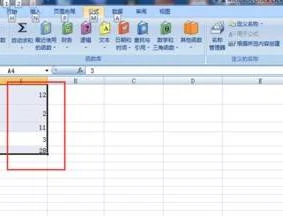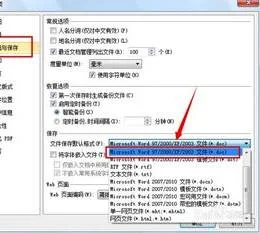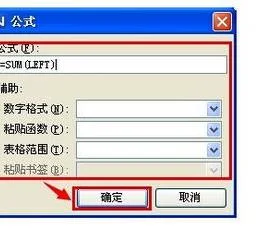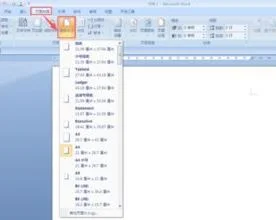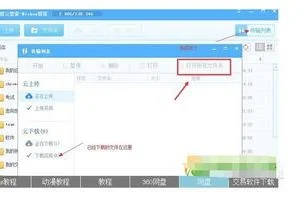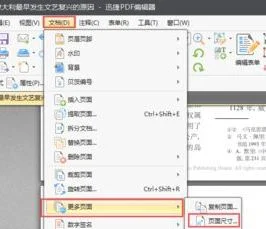1.wps里面怎么输入绝对值符号
1、键盘快捷按键输入:
首先,输入需要插入绝对值符号的公式,用鼠标将光标调整到要插入绝对值的位置,如图所示。
2、接着,按键盘上的“Shift”和“ | ”按键,就可以在刚刚选定的地方输入一个绝对值符号,如图所示。
3、将光标分别放在不同的地方,按键盘输入即可完成对所有公式绝对值符号的输入。
4、word自带符号输入:
将公式输入好以后,点击“插入>;符号>;其它符号”选项,如图所示。
5、在弹出对话框中将“字体”调整为“普通文本”,“子集”调整为“数学运算符”,然后在菜单中找到“ | ”符号,如图所示。
6、将光标移动到要插入绝对值符号的地方,点击“插入”按钮,即可将绝对值符号插入对应的位置,如图所示。
7、如图所示,就完成绝对值符号输入了!
2.WPS中绝对引用符号怎么输入
WPS中绝对引用符号需要在英文状态下,按住Shift+主键盘数字4键。
1、演示所使用的工具为WPS,版本为WPS2019。
2、双击打开WPS软件,并使用WPS新建一张工作表格。
3、在表格中输入相关数据,演示所用的例子用于演示绝对引用符号怎么输入以及绝对引用的使用方法和作用。
4、在D4输入公式“=C4+C8”,表示计算收入的手续费结算,使用格式填充柄填充剩下的两个数据,可以发现,公式并没有正确的返回我们想要的数值。
5、然后我们加入绝对饮用的符号,来使得手续费比例单元格保持不变,绝对引用的符号可以在英文状态下,按住Shift+4键输入。
在D4单元格输入”=C4*$C$8“,然后重新使用格式填充柄进行填充,可以发现现在的结果已经正确了。
3.WPS表格 工作簿表格 中计算如何求绝对值
1、首先我们需要建立一个简单的数据表格素材,此处,我们举例的是12月份和11月份员工的销售额,现在我们需要对这个两个月的结差去绝对值。
2、鼠标放在“两个月的绝对值”这一列对应的“张三”的单元格,即“D2”,我们选择ABS函数,输入公式:=ABS(C2-B2)。
3、输入完公式以后,我们按“enter”键结束运算,如图所示,我们可以看到结果,12月份减去11月份的销售额,按正常情况,应该是“-2089”,此处是正值,说明,我们完成了绝对值的运算。然后我们可以下拉单元格复制公式,所有的都能计算出来。
4、因为是绝对值,却不方便读取,因为还得看一下,才知道这个绝对值是哪个月的多,哪个月的少,因为我们现在把鼠标放在“E2”单元格。
5、在“E2”单元格我们输入公式:=IF(C2>B2,";多",";少")&ABS(C2-B2),这个“if”函数的意思是:12月份的销售额大于11月份的销售额,就显示多,否则就显示少。
6、然后,我们按“enter”回车键结束运算,如图所示,我们就能得到结果,这样更有利于这个数据的可读性。
7、现在,我们下拉单元格,也就是把鼠标放在这个单元格的右下角,看到黑色的“十”字架,然后双击鼠标左键,这样所有的公式就都复制下来了。如图所示,所有的操作步骤完成。
4.如何在WORD打出绝对值的符号
在word中打出绝对值符号的方法如下(以windows10系统的word2019版为例):
1、将光标定位到需要打出绝对值符号的地方。
2、按下键盘键“Shift”的同时,再按下“\”键,即可输入绝对值符号的一部分。
3、随后输入想加入绝对值的字母/公式。
4、随后同时按下“Shift+\”,即可完成绝对值的另一部分输入,即可完成所有绝对值符号的输入。